Opmerking: De taak van dit artikel is volbracht, het wordt binnenkort teruggetrokken. We verwijderen bij ons bekende koppelingen om te voorkomen dat er problemen ontstaan in de trant van 'Pagina niet gevonden'. Als u koppelingen naar deze links hebt gemaakt, kunt u deze verwijderen. Zo zorgen we samen voor een verbonden internet.
U kunt een PowerPoint presentatie opslaan om OneDrive te maken, zodat u uw bestanden eenvoudiger kunt openen, opslaan en delen in de Cloud.
Belangrijk: Deze functie biedt geen ondersteuning voor synchronisatie tussen OneDrive en uw lokale station in Office op een Windows RT-pc. U kunt echter uw presentaties openen en opslaan op uw OneDrive door op het tabblad Bestand en vervolgens op de tabbladen Openen en Opslaan te klikken.
-
Als u een gratis OneDrive account wilt instellen, moet u een Microsoft-account hebben. Zie registreren voor een Microsoft-account.
Opmerking: Ga naar stap 2 als u al een OneDrive-account hebt.
-
Meld u aan bij OneDrive met uw Microsoft-account.
Opmerking: Als u nooit PowerPoint in de Cloud hebt opgeslagen, begint u met het toevoegen van een cloudservice, zoals OneDrive, aan uw lijst met locaties. Als u OneDrive al hebt toegevoegd als locatie in PowerPoint, gaat u naar stap 5.
-
Klik in PowerPoint op bestand > Opslaan als > locatie toevoegen.
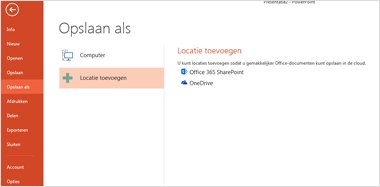
-
Klik onder locatie toevoegenop OneDrive.
-
Open in PowerPoint de presentatie die u wilt opslaan op OneDrive.
-
Klik op het tabblad Bestand op Opslaan als.
-
Klik onder Opslaan als op van <uw naam>OneDrive.
-
Selecteer een map in de lijst Recente mappen of klik op Bladeren om een map te zoeken op OneDrive en klik vervolgens op Openen.
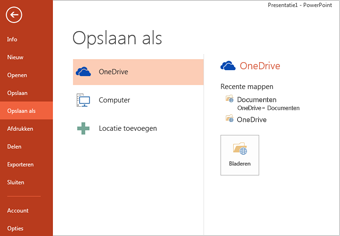
-
Als u een gratis OneDrive account wilt instellen, moet u een Microsoft-account hebben. Zie registreren voor een Microsoft-account.
Opmerking: Ga naar stap 2 als u al een OneDrive-account hebt.
-
Ga naar http://Office.live.comen meld u aan met uw Microsoft-account.
-
Ga naar de map waarnaar u de video wilt uploaden of maak een nieuwe map .
-
Klik op > bestandenuploaden .
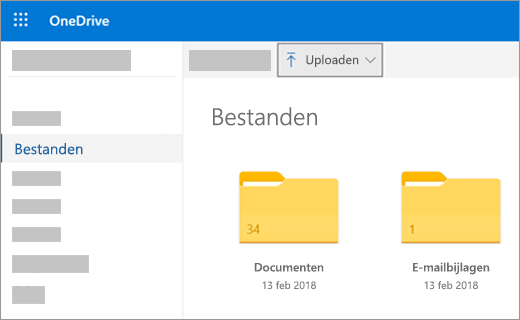
-
Ga in het dialoogvenster openen naar het bestand dat u wilt uploaden, selecteer het bestand en klik op openen.
-
Na een paar seconden wordt het bestand geüpload naar OneDrive en wordt het weergegeven op de pagina. Als u de app wilt delen met iemand anders, selecteert u deze in OneDrive en klikt u op delen. Zie bestanden en mappen delen in OneDrive voor meer informatie.










